| Windows(R) 2000 ProfessionalがPPTPクライアントの場合 |
| ■利用例 |
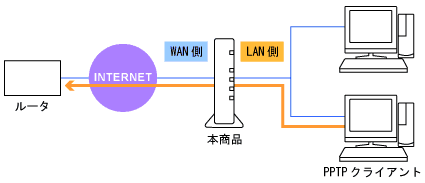 |
|
パソコンへの設定の一例を参考として下記に説明を行います。 パソコンに関することは、それぞれのメーカーにお問い合わせください。 利用例のPPTPクライアントのパソコンの設定をWindows(R) 2000 Professionalを使って説明します。 |
| 1. | [スタート]をクリックし、[設定]-[ネットワークとダイヤルアップ接続]をクリックする |
| 2. | [新しい接続]アイコンをダブルクリックし、[次へ]をクリックする。 |
 |
|
| 3. | [インターネット経由でプライベートネットワークに接続する]をクリックし、[次へ]をクリックする |
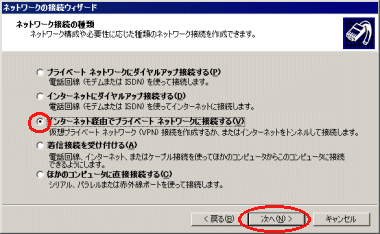 |
|
| 4. | 次の画面が出た場合には、[最初の接続にダイヤルしない]を選択し、[次へ]をクリックする |
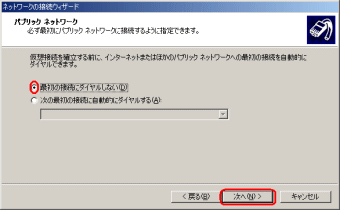 |
|
| 5. |
接続先のホスト名、またはIPアドレスを入力し、[次へ]をクリックする 接続先のホスト名またはIPアドレスについては、プライベートネットワークの .サーバ管理者にお問い合わせください。 |
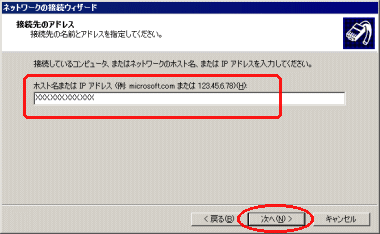 |
|
| 6. | ネットワーク上のすべてのユーザーがこの接続を利用できるようにするには、「すべてのユーザー」を選択し、接続を自分専用にするには、「自分のみ」を選択し、[次へ]をクリックする |
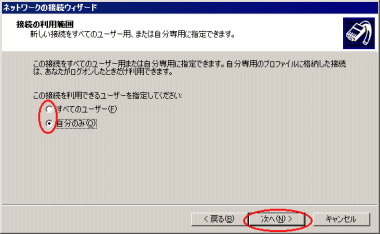 (ここからは、「自分のみ」を選択した場合の例で説明します。) |
|
| 7. | 「接続名」には、あとでわかるように接続名や会社名などの適当な名前を入力し、[完了]をクリックする |
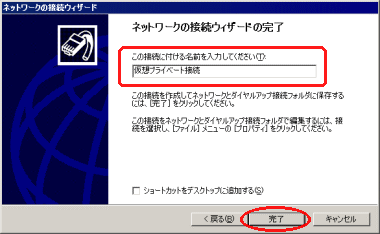 |
|
| 8. | PPTPサーバに設定しているユーザー名とパスワードを設定する |
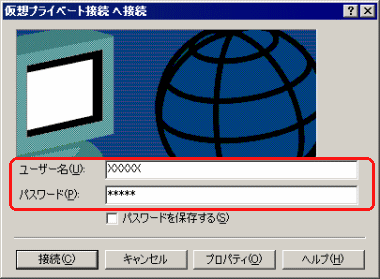 |
|
| 9. | [プロパティ]-[ネットワーク]タブをクリックする |
| 10. | 「NetBEUIプロトコル」にチェックが入っている場合にはチェックを外し、[OK]をクリックする |
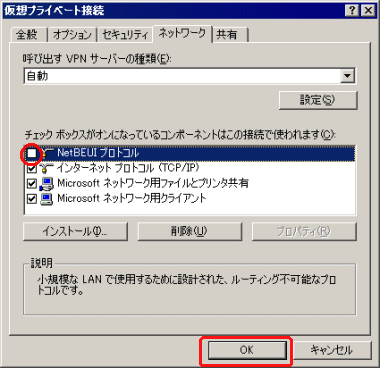 |
|
| 11. | [×]をクリックする [ネットワークとダイヤルアップ接続]が終了します。 |
|
|
|
| ■接続方法 | |
| 1. | [スタート]-[設定]-[ネットワークとダイヤルアップ接続]をクリックする |
| 2. |
作成したアイコンを右クリックし、[接続]を選択する エラー表示が出る場合は、NetBEUIのチェックを外してください。 |
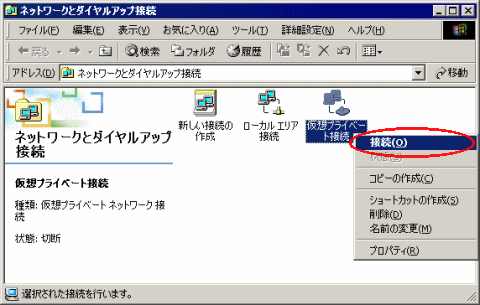 |
|
| 3. | PPTPサーバに設定しているユーザー名とパスワードを設定し、[接続]をクリックする |
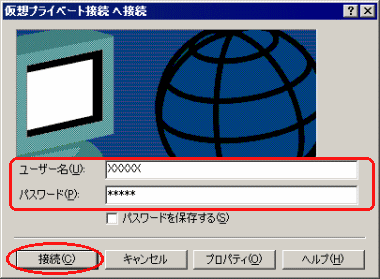 |
|
| ↑ページのトップへ | |